単一のデータソースのデータの再ロード
Salesforce、Google Analytics のデータ、またはライブラリーに保存されているデータを操作する場合、データをソースにリンクしたままにして、分析を開くたびにデータがソースから再ロードされるようにすることができます。ただし、セッション中に分析を再度開かずにリンクされたデータを再ロードしたい場合があります。たとえば、ソースのデータが 5 分ごとに更新されることがわかっていて、完全に最新のデータを表示したい場合、このトピックで説明されているように特定のデータソースのデータを再ロードできます。
分析で複数のデータソースを再ロードする場合は、代わりに「
データの再ロード」を参照してください。
始める前に
データが分析にロードされていて、分析が [
編集] モードである必要があります。
注: 次のステップを実行するには、
Spotfire Business Authorへのアクセス権が必要です。
手順
-
オーサリング バーで、[データ キャンバス]
 をクリックします。
をクリックします。
-
左上のドロップダウン リストで対象のデータテーブルが選択されていることを確認します。
このステップは、分析に複数のデータ テーブルがある場合にのみ適用できます。
-
再ロードするデータ ソースを示すノードを見つけ、データ再ロード設定を示すノードの下部にあるボタンをクリックします。
データ ソースにこの種類のボタンが表示されない場合、そのデータ ソースは再ロードできないということです。たとえば、最終データテーブルがSpotfire Analystを使用して埋め込みとして保存されている場合、データ ソースにはいずれのボタンも表示されません。埋め込みデータの詳細については、「データの再ロード」を参照してください。
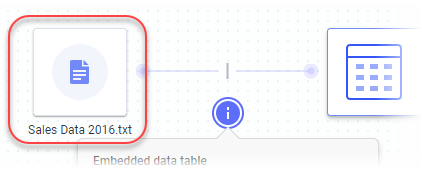
また、
Spotfire Analystのデータ関数またはその他のツール基づいて計算されたデータ ソース、または保存されたデータ (
Spotfire Analyst のクリップボードから貼り付けられたデータ、Business Author にアップロードされたローカル ファイルのデータなど) は再ロードできません。
-
[データ ロード] ポップオーバーで、[データの再ロード] ボタン
 をクリックします。
をクリックします。
Copyright © Cloud Software Group, Inc. All rights reserved.

 をクリックします。
をクリックします。 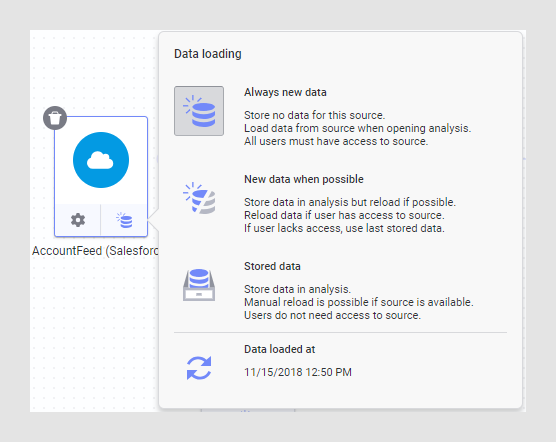
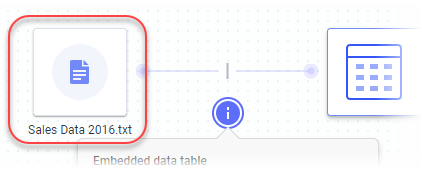
 をクリックします。
をクリックします。